初期設定では、メーリングリストアドレスが「BCC」に含まれた状態で発信されると、管理者の承認が必要になります。
承認をせずに「BCC」で配信をしたい場合は、下記設定変更を行います。
メーリングリストの管理画面にログインする方法はこちらをご覧ください。
設定変更手順
1.「プライバシーオプション」の「宛先フィルタ」をクリック
![ML[BCC]-1](https://manual.xbit.jp//word-dir/wordpress/images/2014/10/MLBCC-1.png)
2.「投稿にはリスト名が宛先(to.cc)に含まれて~」を「いいえ」に変更
![ML[BCC]-2](https://manual.xbit.jp//word-dir/wordpress/images/2014/10/MLBCC-2.png)
3.「投稿を認めるメールに含まれる受信者数の上限」を変更
初期値では「10」となっています。
無制限にしたい場合は「0」を入力してください。
![ML[BCC]-3](https://manual.xbit.jp//word-dir/wordpress/images/2014/10/MLBCC-3.png)
4.「変更を送信する」をクリック
5.設定完了
![ML[承認]-4](https://manual.xbit.jp//word-dir/wordpress/images/2014/10/9bff8370be444472be1037b286d9b157.png)
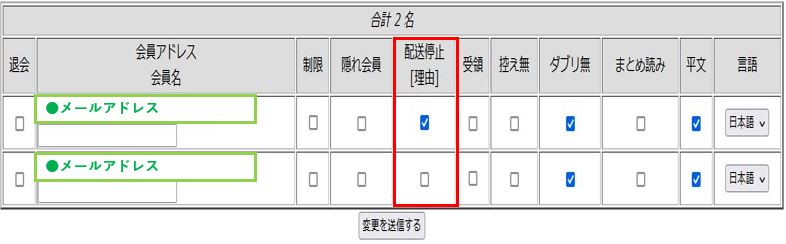
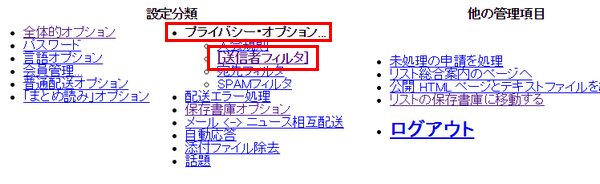
![ML[承認]-1](https://manual.xbit.jp//word-dir/wordpress/images/2014/10/abadb428aedbad2f79dd5a2adfefa8d0.png)
![ML[承認]-2](https://manual.xbit.jp//word-dir/wordpress/images/2014/10/fafe8f0abd6ce59c389c2704c3a92f0a.png)
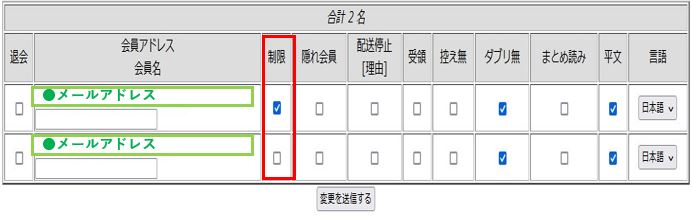
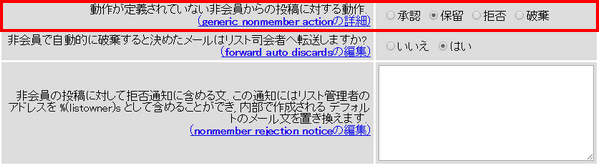
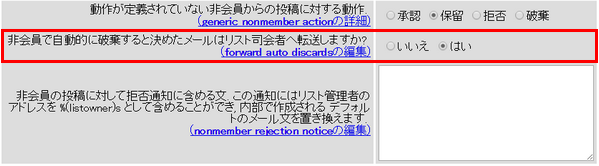
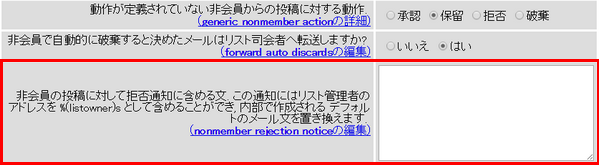
![ML[保存書庫]-1](https://manual.xbit.jp//word-dir/wordpress/images/2014/10/78307f518cc4b10b1c6bf8a989227217.png)
![ML[保存書庫]-2](https://manual.xbit.jp//word-dir/wordpress/images/2014/10/2dd491c63728bc5260b038248a178b9e.png)